PARANDUS: VBMeta pildi kontrollimine OK_NOT_SIGNED (3) Viga
Varia / / October 06, 2021
VBMeta -faili kasutatakse põhimõtteliselt süsteemi terviklikkuse kontrollimiseks Android seade, eriti sisse lülitatud Samsung Galaxy seadmed. Nii et teie seade saab käivitada ainult volitatud ja allkirjastatud püsivara. Tänapäeval on enamikul kohandatud püsivarast selle konflikti vältimiseks kaasas oma VBMeta -fail, kuid mõnel pole seda veel. Niisiis, kui saate VBMeta pildi kinnitamise OK_NOT_SIGNED (3) tõrke, järgige selle parandamiseks seda täielikku juhendit.
Tundub, et Samsung üritab aktiivselt eemaldada kolmanda osapoole püsivara vilkumist või juurdumist või isegi kasutajatele alglaaduri lukust vabastamine ja oma Galaxy kohanduste kohandamine seadmeid. Noh, kui soovite Samsung Galaxy seadmetest sellest piirangust mööda minna, peate varuma või tühja VBMeta.img -faili käsitsi vilkuma nende kohandatud püsivara jaoks, millel pole ühtegi VBMeta.
Lehe sisu
-
PARANDUS: VBMeta pildi kontrollimine OK_NOT_SIGNED (3) Viga
- Meetod: Flash Stock ROM ODIN -tööriista kaudu
- Meetod 2: Flash VBMeta.tar CP pesas
- 3. meetod: Flash Recovery.img.tar ja PIT -failid
PARANDUS: VBMeta pildi kontrollimine OK_NOT_SIGNED (3) Viga
Siin oleme maininud kolme võimalikku erinevat meetodit allkirjastamata VBMeta hõlpsaks parandamiseks viga oma Samsung Galaxy seadmetes. Niisiis, ilma rohkem aega raiskamata, hüppame allolevasse juhendisse. Kui esimene meetod teie jaoks ei tööta, proovige ülejäänud kahte meetodit ükshaaval, kuni probleem on täielikult lahendatud.
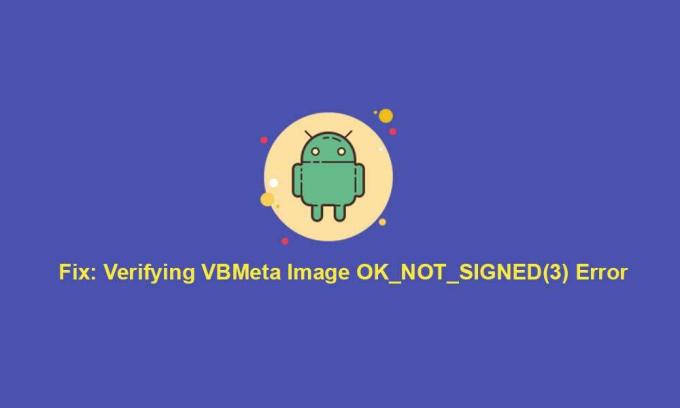
Hoiatus: GetDroidTips ei vastuta mis tahes probleemide või vigade eest, mis võivad juhtuda teie telefonitoruga selle juhendi järgimise ajal/pärast seda. See sõltub täielikult teie enda kõnest. Te peaksite teadma, mida teete. Niisiis, jätkake omal vastutusel.
Meetod: Flash Stock ROM ODIN -tööriista kaudu
Kui kasutate mõnda aega Samsung Galaxy seadmeid, on tõenäoline, et olete kuulnud välklambi püsivara kohta ODIN Flash Tooli kaudu, mille Samsung on kasutajate jaoks ise välja töötanud. Niisiis, see meetod peaks toimima kõigi jaoks, kui ei juhtu muid probleeme.
- Esiteks peaksite võtma täieliku andmete varundamine enne kui teete midagi muud oma oluliste andmete kaitsmiseks.
- Laadige oma Samsung Galaxy mudeli uusim aktsia püsivarafail alla, olenevalt piirkonnast, otse kaustast Frija tööriist või SamFirmi tööriist.
- Kui olete püsivara faili alla laadinud, peate seda tegema käivitage Samsung Galaxy allalaadimisrežiimis.
VÕI saate siin vaadata kiireid samme:
- Vajutage helitugevuse vähendamise + toitenuppe paar sekundit koos, kuni seade taaskäivitub.
- Nüüd ühendage USB -kaabel kiiresti arvutiga ja ühendage see telefonitoruga, hoides samal ajal helitugevuse suurendamise nuppu> Seejärel vajutage helitugevuse suurendamise nuppu ja telefon taaskäivitub uuesti.
- Seejärel vajutage korraga helitugevuse suurendamise ja vähendamise nuppe korraga ja ärge eemaldage USB -kaablit kuni ilmub allalaadimisrežiim.
- Nüüd vajutage oma seadme helitugevuse suurendamise nuppu ja see peaks laadima allalaadimisrežiimi.
- Veenduge kindlasti laadige alla ja installige ODIN Flash Tool oma Windowsi arvutis.
- Pärast installimist käivitage arvutis ODIN -tööriist> Järgige seda juhend Samsung Galaxy varude püsivara välkimiseks seade.
VÕI vaadake allolevaid lühikesi samme, et püsivara hõlpsalt ODIN -i kaudu välgutada.
- Eemaldage lihtsalt arvutis püsivara zip -fail.
- Veenduge, et teie seade on ikka allalaadimisrežiimiga ühendatud. [Tähtis]
- Seejärel käivitage ODIN -tööriist> Valige püsivarafail, mis algab tähega „BL”, ja pange see BL -sektsiooni. Tehke sama toiming vastavate failidega AP, CP ja CSC sektsioonide jaoks.
- Seejärel vältige välja USERDATA> CSC välja puhul ärge kasutage HOME_CSC. Kasutage lihtsalt CSC -d.
- Hoidke kontrollitud F. RESET TIME ja Auto Reboot> Klõpsake nuppu Start.
- Püsivara vilkumine algab kohe ja see võib võtta paar minutit. Niisiis, varuge natuke kannatust.
- Lõpuks taaskäivitub teie seade pärast vilkumist automaatselt süsteemi.
See ametlik ja hästi testitud meetod peaks teie jaoks sujuvalt töötama. Kui aga see meetod teid ei aita, vaadake ka teisi meetodeid.
Meetod 2: Flash VBMeta.tar CP pesas
Kui nüüd näete oma Samsung Galaxy seadmel tõrget VBMeta Image OK_NOT_SIGNED (3) kinnitades TWRP taastamine tähendab, et peate välkima VBMeta.tar CP pesas ja TWRP faili AP pesas ODIN -il, et vältida viga.
Reklaamid
- Parim osa on see, et saate VBMeta.img faili hõlpsasti teada saada juba alla laaditud Stock Firmware failist, järgides esimest meetodit.
- Nüüd käivitage ODIN Tool> Pange TWRP AP pesasse ja VBMeta.img CP pesasse.
- Seejärel käivitage seade allalaadimisrežiimi, nagu eespool mainitud.
- Seejärel alustage nende failide vilkumist oma seadme Odini kaudu. Selle valmimine võib võtta aega.
- Kui vilkumine on lõppenud, käivitub teie seade automaatselt süsteemi.
Sellegipoolest ilmub teile VBMeta allkirjastamata viga? Noh, vaadake ka viimast meetodit.
3. meetod: Flash Recovery.img.tar ja PIT -failid
- Esiteks veenduge, et olete oma Samsungi seadme mudeli jaoks uusima varude püsivara korralikult alla laadinud. [Vaadake esimest meetodit lingi hankimiseks]
- Nüüd ekstraheerige püsivarafail, et saada CSC -fail arvutisse.
- Siis pead eraldage PIT -fail oma Samsungi seadmest.
- Lisaks leidke taastamine.img.lz4 faili ekstraheeritud püsivara kaustast ja nimetage see ümber recovery.img.tar faili. [Tähtis]
- Seejärel avage ODIN Flash Tool> Avage PIT jaotis> Klõpsake nuppu PIT nuppu.
- Valige oma seadme püsivarast väljavõetud PIT -fail ja klõpsake nuppu Avatud selle laadimiseks.
- Nüüd pange recovery.img.tar faili AP pesasse.
- Suunduge Valikud vahekaardil ODIN> Veenduge, et tühjendage märkeruut the Automaatne taaskäivitamine valik.
- Seejärel käivitage Samsung Galaxy seade Allalaadimisrežiim nagu esimeses meetodis mainitud ja ühendage see arvutiga USB -kaabli kaudu.
- Kui tööriist ODIN tuvastab teie ühendatud telefonitoru, klõpsake nuppu Alusta nuppu vilkuva protsessi käivitamiseks. [Kui seda ei tuvastata, ühendage uuesti arvutiga]
- Oodake vilkumise lõpuleviimist, kuna see võib võtta aega.
- Teie seade taaskäivitub taasterežiimi automaatselt> Veenduge, et tehaseseadetele naasmiseks teostage seadme tehaseseaded.
Märge: Seadme tehaseseadetele lähtestamine kustutab kasutajaandmed teie telefonitorust.
- Lõpuks taaskäivitage seade tavapäraselt süsteemi.
- Nautige! See peaks teie seadmest VBMeta allkirjastamata vea täielikult parandama.
See on see, poisid. Eeldame, et sellest juhendist oli teile abi. Lisaküsimuste korral saate allpool kommenteerida.
Reklaamid


